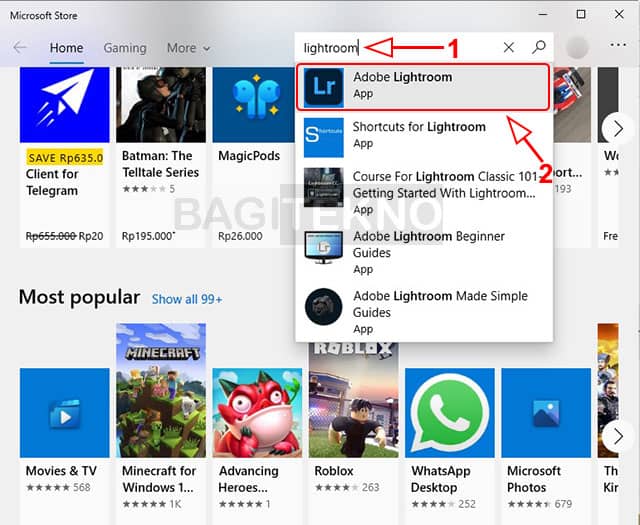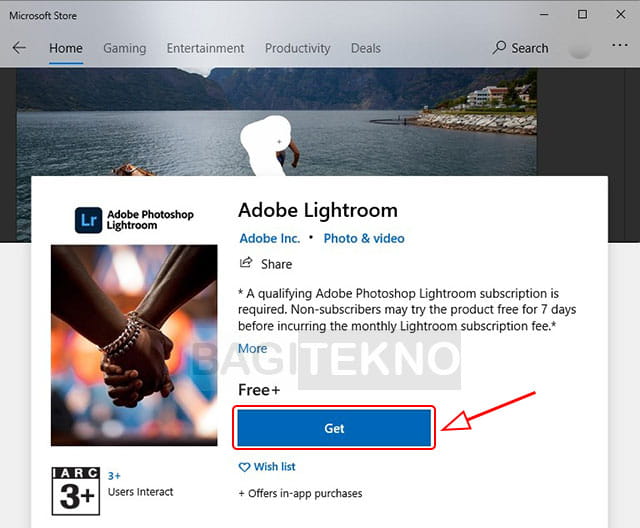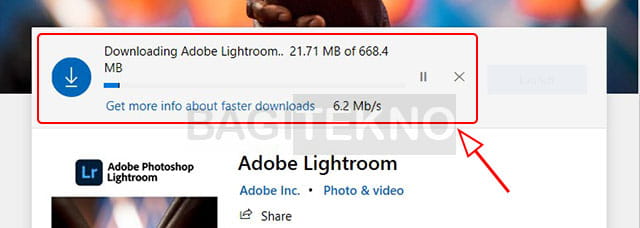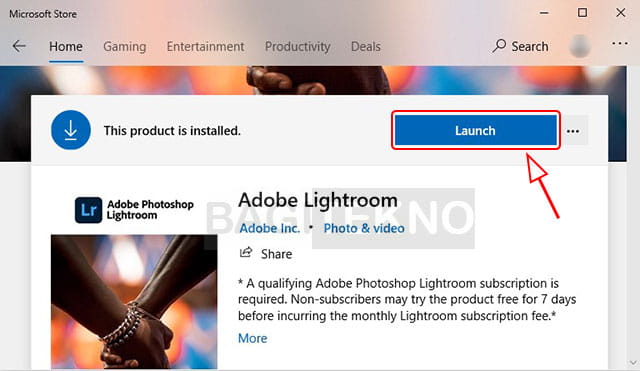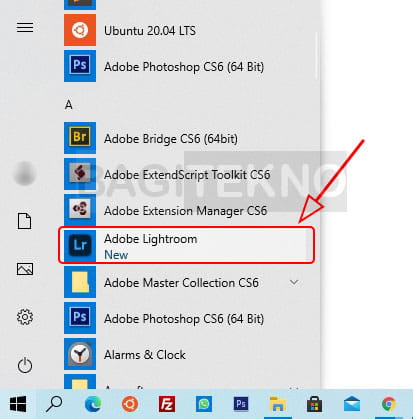Biasanya saat anda hendak menginstall aplikasi di sistem operasi Windows, maka harus cari atau download file master installernya. Tapi, pada Windows 10 kini sudah lebih mudah karena bisa install aplikasi atau software meskipun tidak memiliki file master installer. Anda dapat lebih mudah mendapatkan aplikasi dengan cara menginstallnya dari Microsoft Store yang terdapat pada Windows 10.
Sebenarnya Microsoft Store sudah tersedia sejak kehadiran sistem operasi Windows 8. Namun, pada saat itu belum cukup baik dan aplikasinya juga masih sedikit. Akhirnya, Microsoft Store di Windows 8 sangat jarang digunakan untuk menginstall aplikasi. Pengguna Komputer Windows lebih memilih install software atau aplikasi menggunakan file master installer di Desktop. Tapi, Microsoft Store terus mendapatkan perbaikan dan penambahan aplikasi pada Windows 10.
Aplikasi yang terdapat pada Microsoft Store sendiri merupakan aplikasi yang berbentuk UWP (Universal Windows Platform), bukan aplikasi berbasis Desktop. Selain aplikasi, Microsoft Store juga menyediakan beragam game yang dapat anda install dan mainkan pada Laptop Windows 10. Karena tidak semua aplikasi dan game sudah memiliki format UWP, sehingga tidak semua aplikasi dan game Desktop tersedia pada Microsoft Store. Jadi, jika anda membutuhkan sebuah aplikasi ataupun game, silahkan cek di Microsoft Store kemudian langsung install jika sudah tersedia.
Bagaimana Cara Install Aplikasi dari Microsoft Store Windows 10?
Seperti penjelasan sebelumnya bahwa tidak semua aplikasi dan game berbasis Desktop yang sering anda gunakan selama ini sudah tersedia pada Windows 10. Hal ini karena aplikasi yang tersedia pada Microsoft Store memiliki format khusus, yaitu Universal Windows Platform (UWP). Sehingga, hanya aplikasi dan game yang sudah berformat UWP yang akan tersedia pada Microsoft Store Windows 10.
Kalau aplikasi tersebut sudah tersedia, maka ada dua jenis perangkat lunak pada Microsoft Store. Ada aplikasi atau game yang bisa anda dapatkan dan install secara gratis, serta ada juga yang berbayar.
Aplikasi Gratis dan Berbayar di Microsoft Store Windows 10
Sebelum anda memutuskan untuk menginstall sebuah aplikasi atau game dari Microsoft Store Windows 10, cek dulu apakah aplikasinya gratis atau berbayar.
Aplikasi yang gratis pada Microsoft Store bisa langsung anda install pada Laptop atau PC Desktop Windows 10 anda. Meskipun demikian, ada juga aplikasi gratis yang nantinya anda harus berlangganan, misalnya Netflix, Joox, Adobe dan lainnya.
Sementara jika aplikasi atau permainan yang hendak anda install ternyata berbayar, maka harus membayar dulu sebelum dapat menginstallnya. Jenis pembayaran aplikasi tersebut juga bervariasi, ada yang hanya sekali bayar dan ada juga yang menggunakan periode waktu, misalnya membayar setiap tahun.
Jadi, jika anda tidak ingin mengeluarkan uang, maka silahkan cari dan install aplikasi yang gratis saja. Sudah banyak aplikasi dan game gratis yang ada di Microsoft Store dan bisa menunjang produktivitas anda.
Menginstall App dan Game dari Microsoft Store Windows 10
Sebelum menggunakan Microsoft Store, sebaiknya anda sudah memiliki akun dan masuk menggunakan akun Microsoft di Windows 10. Hal ini perlu agar data pada Laptop Windows 10 anda bisa tersinkron. Setelah itu, anda bisa mengikuti langkah-langkah berikut untuk menginstall aplikasi maupun game dari Microsoft Store Windows 10.
Silahkan buka aplikasi Microsoft Store yang sudah tersedia secara default saat anda menginstall Windows 10. Anda bisa melakukannya dengan cara klik icon store pada taskbar. Atau, jika icon Microsoft Store tidak terdapat pada taskbar, maka silahkan mencarinya di menu Start. Silahkan klik tombol Start, kemudian lakukan pencarian dengan kata kunci “microsoft store”. Pada hasil pencarian, silahkan klik Microsoft Store untuk membukanya.
Setelah jendela Microsoft Store terbuka, maka akan muncul beberapa rekomendasi aplikasi dan game populer dari berbagai kategori. Anda dapat langsung memilih aplikasi dari halaman utama Microsoft Store ataupun memilih berdasarkan kategori.
Tapi, jika tidak menemukan aplikasi atau game yang hendak anda install, maka silahkan lakukan pencarian. Silahkan klik tombol Search kemudian masukkan kata kunci pencarian aplikasi atau game anda. Setelah itu, akan muncul beberapa hasil pencarian cepat, silahkan klik jika aplikasi atau game yang anda cari sudah muncul.
Selanjutnya, jika aplikasi tersebut gratis maka anda bisa langsung menginstallnya. Silahkan klik Get untuk langsung menginstall aplikasi tersebut dari Microsoft Store.
Setelah itu proses download akan berlangsung dan akan otomatis lanjut ke proses install. Jadi, silahkan tunggu hingga proses download dan install aplikasi tersebut di Microsoft Store selesai.
Jika sudah selesai, maka anda sudah bisa langsung menjalankan aplikasi atau game tersebut dengan cara klik Launch.
Anda juga bisa menemukan aplikasi tersebut melalui menu Start yang terdapat pada Windows 10. Jika sering anda gunakan, maka silahkan menambahkan aplikasi tersebut ke taskbar agar lebih mudah saat hendak membukanya.
Silahkan lakukan langkah yang sama untuk menginstall aplikasi atau game apapun yang tersedia pada Microsoft Store di Laptop Windows 10 anda.
Itulah cara mudah install aplikasi dan game dari Microsoft Store Windows 10. Dengan menggunakan cara di atas, maka anda bisa lebih mudah dalam menginstall aplikasi maupun game di Windows 10. Namun, karena anda harus mendownload langsung, jadi sebaiknya menggunakan koneksi WiFi Unlimited dan bukan data seluler.